

✅ 포토샵 설치의 모든 과정을 단계별로 알아보세요!
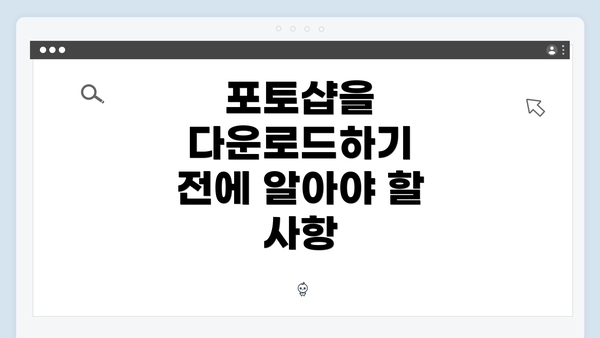
포토샵을 다운로드하기 전에 알아야 할 사항
Adobe Photoshop은 전문적인 그래픽 디자인 소프트웨어로, 다양한 기능을 제공합니다. 포토샵을 다운로드하기 전에, 사용하고자 하는 운영 체제에 따라 요구 사항이 다를 수 있습니다. Windows 또는 Mac에 맞는 버전을 선택하는 것이 중요합니다. 다음은 포토샵을 다운로드하기 전에 확인해야 할 주요 사항입니다.
시스템 요구 사항
포토샵을 설치하기 위해서는 해당 소프트웨어의 최소 시스템 요구 사항을 충족해야 합니다. 일반적으로, 최신 버전의 포토샵에서는 다음과 같은 요구 사항을 권장합니다:
- 운영 체제: Windows 10 (64-bit) 또는 macOS 10.14(Mojave) 이상
- 프로세서: Intel 또는 AMD 프로세서, 64비트 지원
- RAM: 최소 8GB 이상(16GB 이상 권장)
- 하드 디스크: 설치를 위한 추가 여유 공간이 필요
- 디스플레이: 1280 x 800 해상도 이상, OpenGL 2.0 지원 필요 미드레인스
이러한 요구 사항이 충족되지 않으면, 프로그램의 성능이 저하될 수 있으며, 소프트웨어가 제대로 실행되지 않을 수 있습니다.
Adobe 계정 생성
포토샵을 다운로드하기 위해서는 Adobe 계정이 필요합니다. 아직 계정이 없다면, Adobe의 공식 웹사이트에서 무료로 계정을 생성할 수 있습니다. 계정을 생성한 후에는 포토샵의 최신 버전 또는 체험판 버전을 다운로드할 수 있습니다. 이 과정에서 제공되는 이메일 주소와 비밀번호는 나중에 소프트웨어에 로그인하는 데 필요하므로, 안전하게 보관해야 합니다.
이처럼, 포토샵을 다운로드하기 전의 준비 과정이 필수적입니다.
✅ 포토샵을 무료로 다운로드하는 방법을 알아보세요!
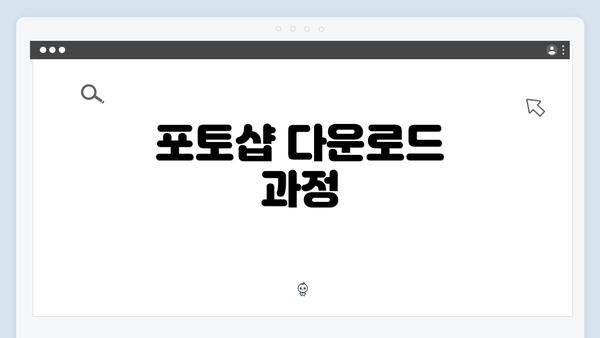
포토샵 다운로드 과정
이제 실제로 포토샵을 다운로드하는 과정에 대해 자세히 알아보겠습니다. 이 단계에서는 Adobe의 공식 웹사이트를 통해 소프트웨어를 다운로드하는 방법을 설명합니다.
1단계: Adobe 웹사이트 방문
먼저, 브라우저를 열고 Adobe의 공식 웹사이트(https://www.adobe.com/)를 방문합니다. 페이지 상단에 있는 메뉴에서 “제품” 섹션을 선택한 후, “Photoshop”을 클릭합니다.
2단계: 다운로드 링크 찾기
포토샵 제품 페이지에서 제공되는 여러 옵션 중에서 원하는 버전(정식 버전 또는 체험판)을 찾습니다. 체험판을 선택하면, 무료로 사용해 볼 수 있는 기회를 제공합니다. “무료 체험 시작” 버튼을 클릭하여 설치 페이지로 이동하세요.
3단계: 로그인 및 다운로드
로그인 화면이 나타나면, 앞서 생성한 Adobe 계정으로 로그인합니다. 로그인이 완료되면, 다운로드 버튼이 활성화되므로 클릭하여 설치 파일을 다운로드합니다. 다운로드가 완료되면 파일을 실행하여 설치를 시작할 준비가 됩니다.
4단계: 다운로드 완료 및 설치 시작
다운로드한 설치 파일을 클릭하면, 포토샵 설치 마법사가 열립니다. 설치 과정에서 진행해야 할 주요 사항이 있으며, 설치 중간에 사용자 동의서를 확인하고, 설치할 폴더를 지정할 수 있습니다. 단순히 기본 설정을 유지하고 “설치” 버튼을 클릭하면 설치가 자동으로 이루어집니다.
이로써, 포토샵 다운로드 과정이 완료됩니다. 필요한 모든 파일이 올바르게 다운로드되었는지, 설치 초기 화면에서 확인할 수 있습니다.
✅ 포토샵 무료 다운로드의 모든 비밀을 알아보세요!
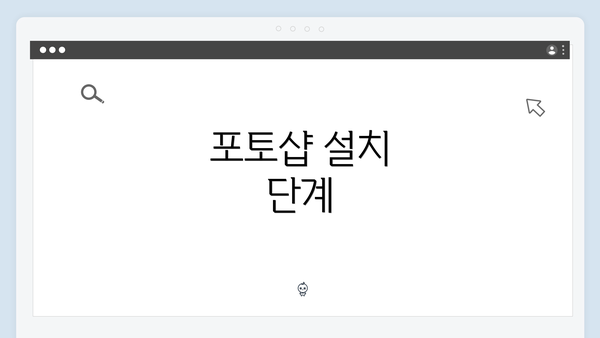
포토샵 설치 단계
포토샵의 다운로드가 완료되었다면, 다음 단계는 설치입니다. 이 단계에서는 포토샵을 어떻게 설치하는지 단계별로 설명하겠습니다.
설치 마법사 실행
앞서 다운로드한 설치 파일을 더블 클릭하여 설치 마법사를 실행합니다. 사용자는 설치하는 동안 필요한 권한을 요청하는 창이 열리기 때문에, 모든 요청에 동의해야 합니다. 설치 마법사는 다른 응용프로그램의 설치와 유사하게 진행되며, 사용자가 선택하는 옵션에 따라 설치 과정의 세부사항이 달라질 수 있습니다.
언어 및 설치 옵션 선택
설치 마법사에서는 사용자가 사용할 포토샵의 언어를 선택할 수 있습니다. 해당 언어를 선택한 후에는 “다음” 버튼을 클릭하여 계속 진행합니다. 이 단계에서는 추가 설치 옵션을 선택할 수 있으며, 기본 설치 또는 맞춤 설치를 선택할 수 있습니다. 맞춤 설치를 선택하면, 설치할 추가 기능이나 플러그인을 선택할 수 있는 메뉴가 나타납니다.
설치 완료 및 첫 사용
모든 설치가 완료되면, 설치 확인 메시지가 나타납니다. “완료” 버튼을 클릭하면 포토샵이 자동으로 실행됩니다. 이 단계에서 Adobe에 로그인하여 소프트웨어를 활성화하는 과정이 필요할 수 있습니다.
설치 완료 후 가장 처음 보여지는 포토샵의 인터페이스는 이용자가 쉽게 탐색할 수 있도록 직관적으로 구성되어 있습니다.
설치 후 점검
설치가 완료된 후에는 프로그램이 제대로 작동하는지 점검할 필요가 있습니다. 처음 실행하면 여러 기본 도구와 템플릿을 제공하므로, 초기 설정을 조정한 후 다양한 프로젝트에 착수할 수 있습니다.
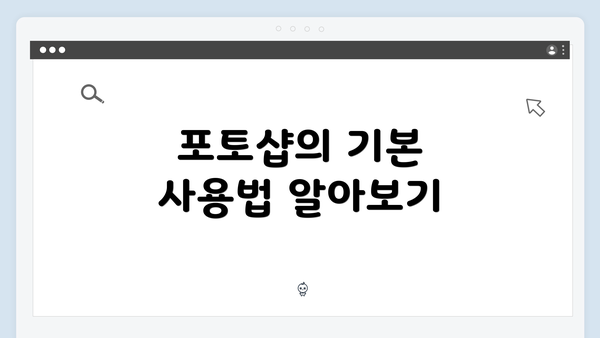
포토샵의 기본 사용법 알아보기
포토샵을 다운로드하고 설치한 후에는 프로그램의 기본적인 사용법을 익히는 것이 중요합니다. 포토샵은 다양한 기능을 제공하므로, 몇 가지 기본적인 도구에 익숙해지는 것이 첫 시작이 될 것입니다.
레이어 이해하기
포토샵의 핵심 개념 중 하나는 레이어입니다. 레이어는 각각 독립적인 요소로, 사용자가 디자인을 만들 때 여러 가지 이미지와 텍스트를 별도로 조작할 수 있게 해줍니다. 레이어 패널을 통해 기존 레이어를 추가하거나 삭제하고, 레이어의 순서를 변경할 수 있습니다.
도구 패널 탐색하기
왼쪽에 위치한 도구 패널은 포토샵에서 작업하는 데 가장 필요한 도구를 제공합니다. 브러시, 펜, 지우개, 선택 도구 등 다양한 도구를 사용할 수 있으며, 각 도구의 속성을 설정하여 원하는 효과를 더할 수 있습니다.
필터 및 효과 적용하기
포토샵은 필터와 효과를 통해 이미지에 다양한 효과를 줄 수 있습니다. 메인 메뉴에서 “필터”를 선택하면, 여러 종류의 필터와 효과를 탐색할 수 있습니다. 이를 통해 이미지의 분위기를 조정하거나 스타일을 변경할 수 있습니다.
프로젝트 저장 및 내보내기
작업이 완료되면 파일을 저장해야 합니다. 기본 저장 옵션은 PSD 형식이며, 이 형식은 레이어 정보를 모두 유지합니다. 작업 중간에 저장한 후, 최종 결과물을 JPEG 또는 PNG 형식으로 내보내어 다른 사람과 공유할 수 있습니다.
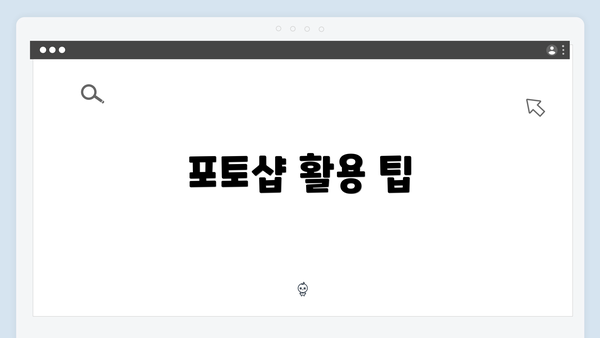
포토샵 활용 팁
포토샵을 보다 효과적으로 사용하기 위해 몇 가지 유용한 팁을 소개합니다. 이러한 팁은 그래픽 디자인 작업의 효율성을 높이는 데 도움을 줄 것입니다.
단축키 설정
포토샵에서는 다양한 단축키를 제공하여 사용자의 작업 속도를 향상시킬 수 있습니다. 필수 도구의 단축키를 숙지하면, 마우스를 사용하지 않고도 빠르게 도구를 전환할 수 있습니다. 예를 들어, ‘B’는 브러시 도구, ‘V’는 이동 도구를 선택하는 단축키입니다.
상층 식별
작업할 때 여러 개의 레이어를 사용할 경우, 각 레이어에 이름을 부여하여 관리하는 것이 좋습니다. 레이어에 이름을 지정하면, 복잡한 프로젝트에서도 원하는 레이어를 빠르게 찾을 수 있습니다.
잘못된 작업 취소하기
“Ctrl + Z” 키를 사용하여 최근 작업을 쉽게 취소할 수 있으므로, 실수를 빠르게 수정할 수 있습니다. 이 기능을 활용하여 필요한 작업만 선택적으로 남길 수 있습니다.
강의 및 튜토리얼 활용
인터넷에는 다양한 무료 포토샵 강의 및 튜토리얼이 존재합니다. 자신의 필요에 맞는 콘텐츠를 찾아봐야 하며, 새로운 기술을 배우고 연습하는 데 활용할 수 있습니다.
각각의 팁을 잘 활용하면 포토샵 작업의 생산성을 크게 향상시킬 수 있습니다. 포토샵을 통해 다양한 디자인을 실현하시길 바랍니다.
자주 묻는 질문 Q&A
Q1: 포토샵을 다운로드하기 전에 어떤 요구 사항을 확인해야 하나요?
A1: 포토샵을 다운로드하기 전에 운영 체제, 프로세서, RAM, 하드 디스크 여유 공간, 디스플레이 해상도 등의 시스템 요구 사항을 확인해야 합니다.
Q2: 포토샵을 다운로드하려면 무엇이 필요한가요?
A2: 포토샵을 다운로드하려면 Adobe 계정을 생성해야 하며, 이를 통해 프로그램의 최신 버전 또는 체험판을 다운로드할 수 있습니다.
Q3: 포토샵 설치 후 어떤 점검을 해야 하나요?
A3: 설치 완료 후 프로그램이 제대로 작동하는지 점검하며, 기본 도구와 템플릿을 활용해 초기 설정을 조정하는 것이 필요합니다.

